Grafikkartentreiber von AMD und Nvidia optimal einstellen
Für Spiele, 3D-Programme und selbst den Office-Betrieb bieten Grafikkartentreiber oft nützliche Einstellungen. Wir zeigen, worauf Sie achten sollten.
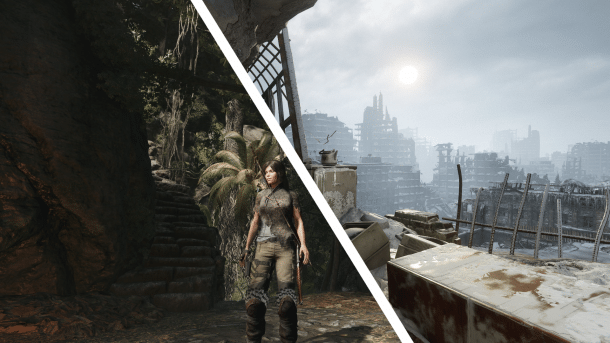
- Christoph Böttcher
Das Spiel ruckelt oder zeigt hässliche Kanten und störendes Flimmern? Der Multimonitorbetrieb arbeitet nicht wie er soll? Dann lohnt ein Blick in die Grafikkartentreiber-Einstellungen. Hier finden Sie nicht nur Optionen zum Aufhübschen von Computerspielen, sondern auch Möglichkeiten zum Identifizieren und Beheben von Problemen.
Wenn Sie eine Grafikkarte nutzen, begegnet Ihnen je nach Hersteller die Software von AMD oder Nvidia. Ohne derartige Hardware muss Ihr Prozessor eine integrierte Grafikeinheit enthalten. Dann treffen Sie entweder auf die Treiber von Intel oder AMD. Die meisten Einstellungen sind bereits so gesetzt, dass in der Regel alles anstandslos funktioniert.
Treten Probleme auf, sollten Sie zunächst immer überprüfen, ob die aktuelle Treiberversion installiert ist. Diese erhalten Sie auf der jeweiligen Herstellerwebseite. Alternativ nutzen Sie die zusätzliche Software von AMD (Radeon Adrenalin) und Nvidia (GeForce Experience). Die Programme prüfen automatisch, ob neue Treiber bereitstehen und führen durch die Installation. Standardmäßig werden die Treiber dabei komplett neu installiert, um Konflikte mit alten Versionen zu verhindern. Die Programme sind kostenlos nutzbar, Nvidia verlangt allerdings die Erstellung eines Accounts.